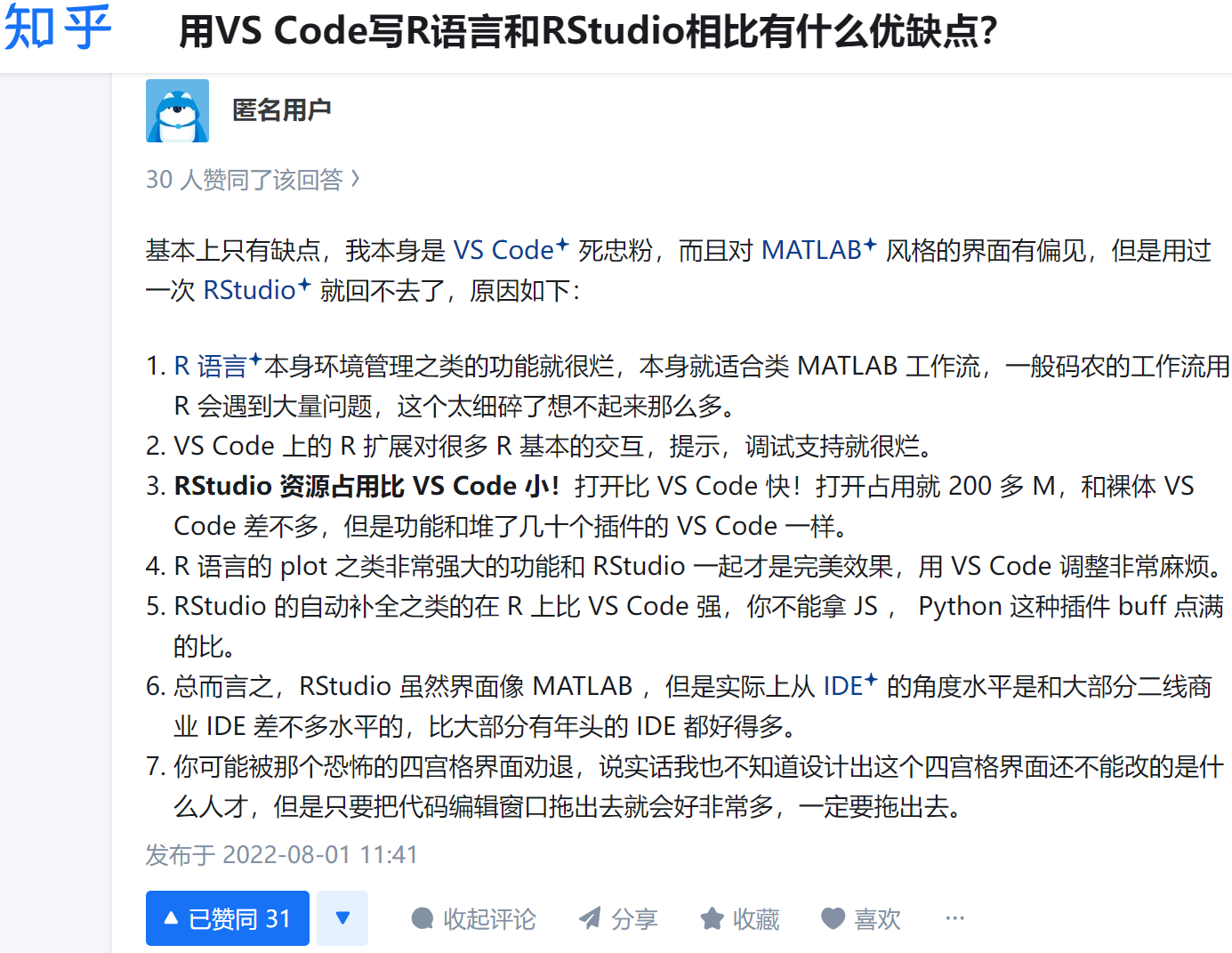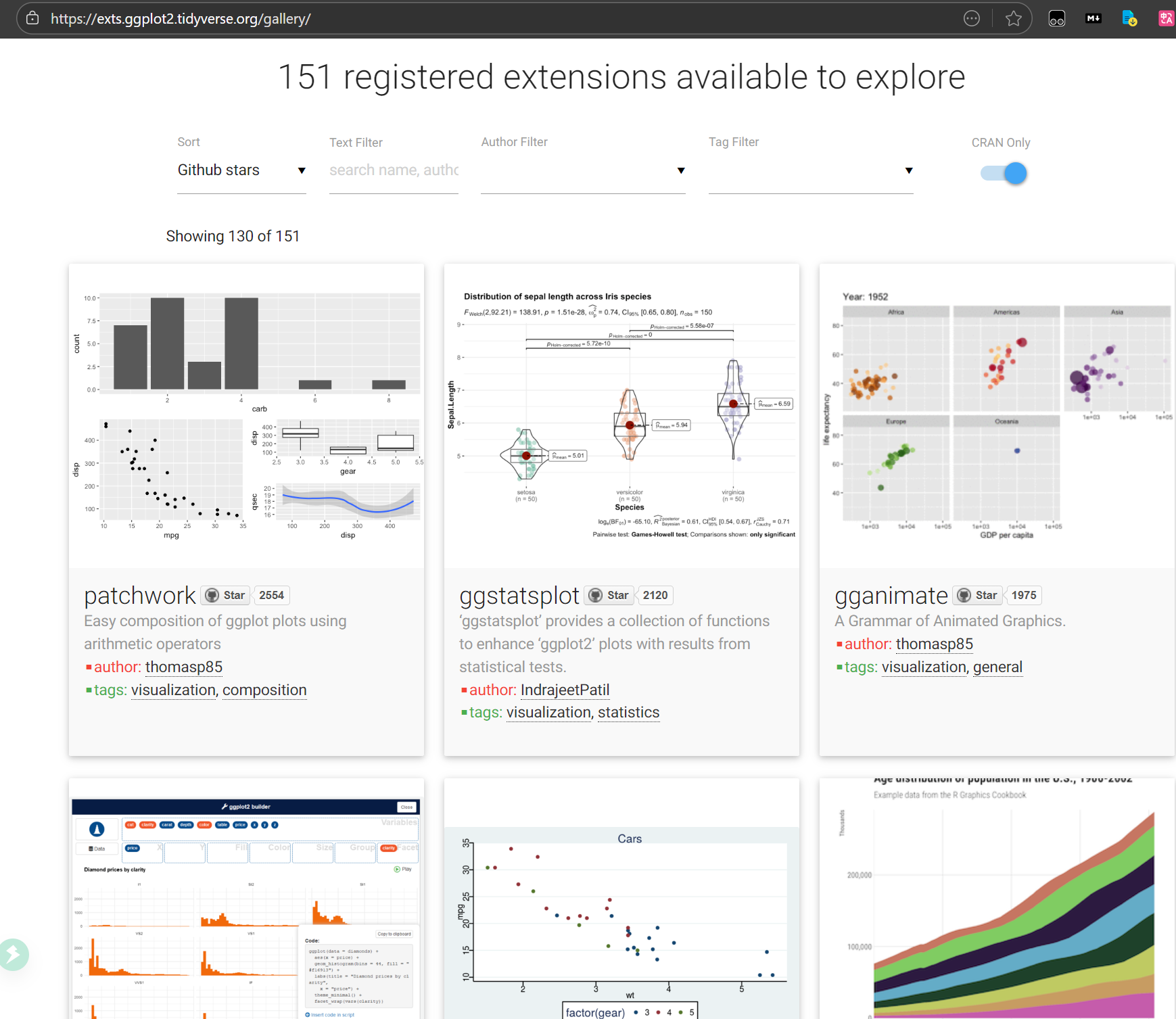文章目录
我的系统版本:Windows 11 x64
安装的 R 版本:4.5.1
安装的 Rstudio 版本:2025.05.1-513
前言
首先,R studio 是比较轻量的,不然就用 vscode 直接装 R 插件了。
看到轻量,立即安装。
其次,有大量科研人员分享了自己的R语言绘图包,可以一键复用,并且在 github 开源。
网址的了解来源是一个公众号:六边形战士必备!超多好用科研资源网站分享!!
除此之外还了解到 awesome ggplot2 的图也很清楚:erikgahner/awesome-ggplot2: A curated list of awesome ggplot2 tutorials, packages etc.
因此我认为可行,以下是安装步骤。
安装 R
打开网址:https://cran.r-project.org/index.html
按照下图依次点击:
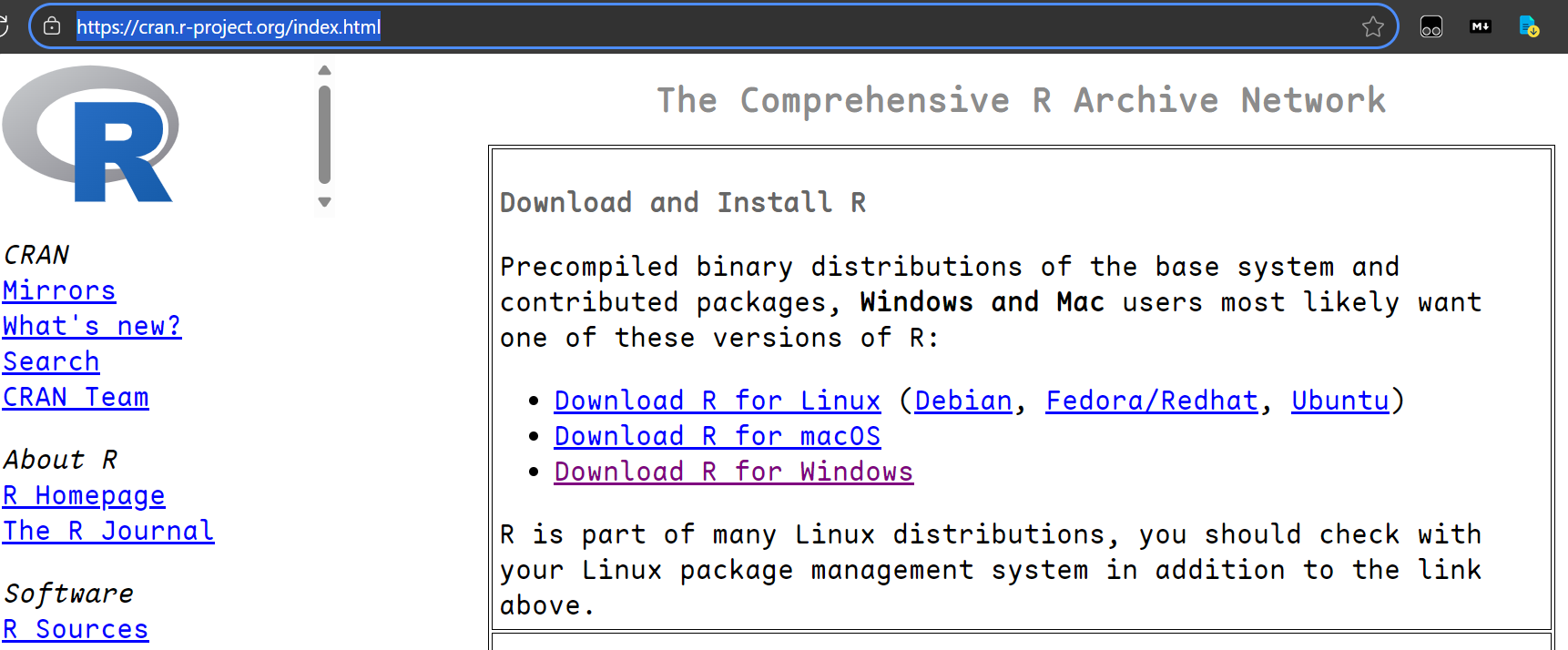
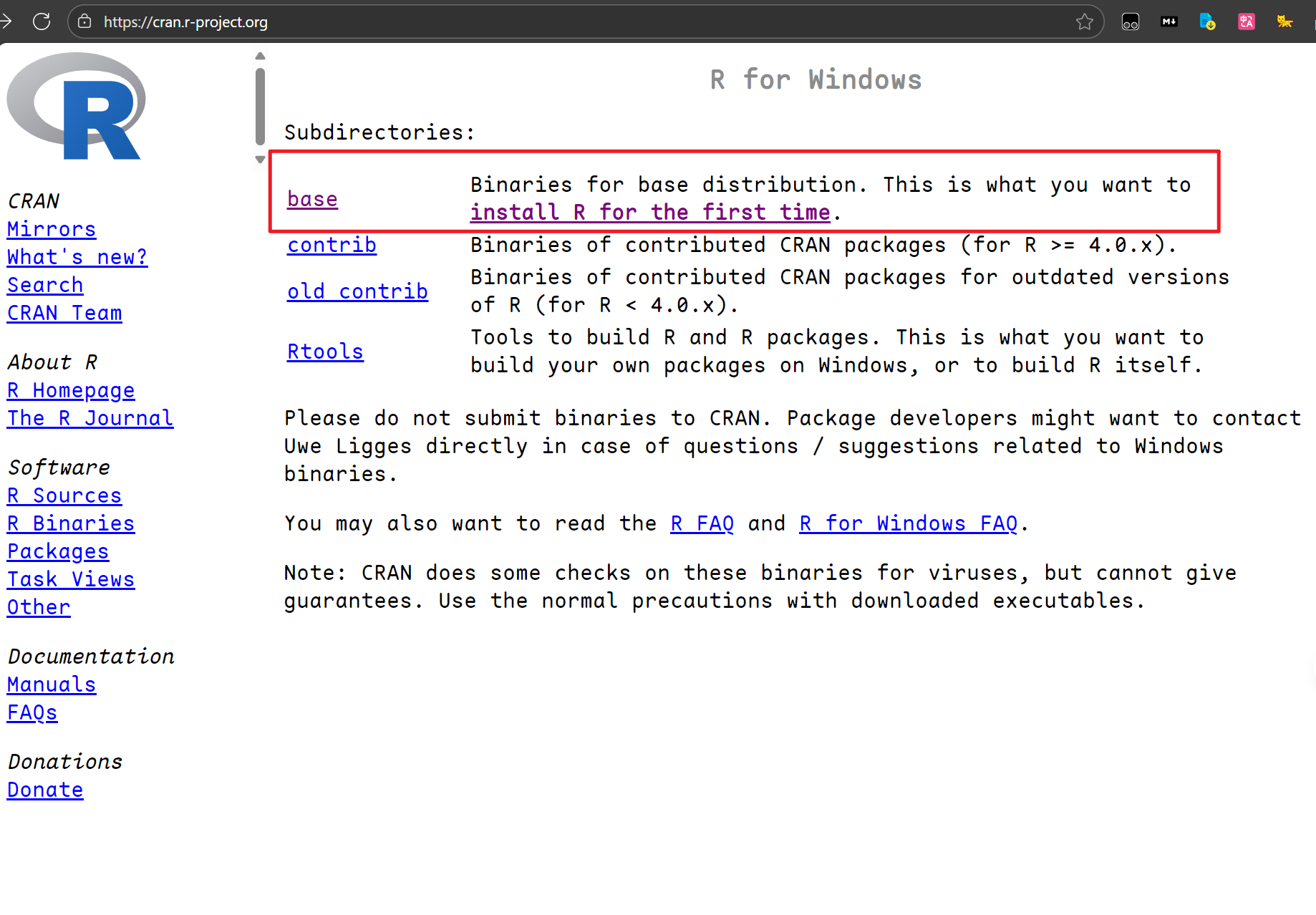
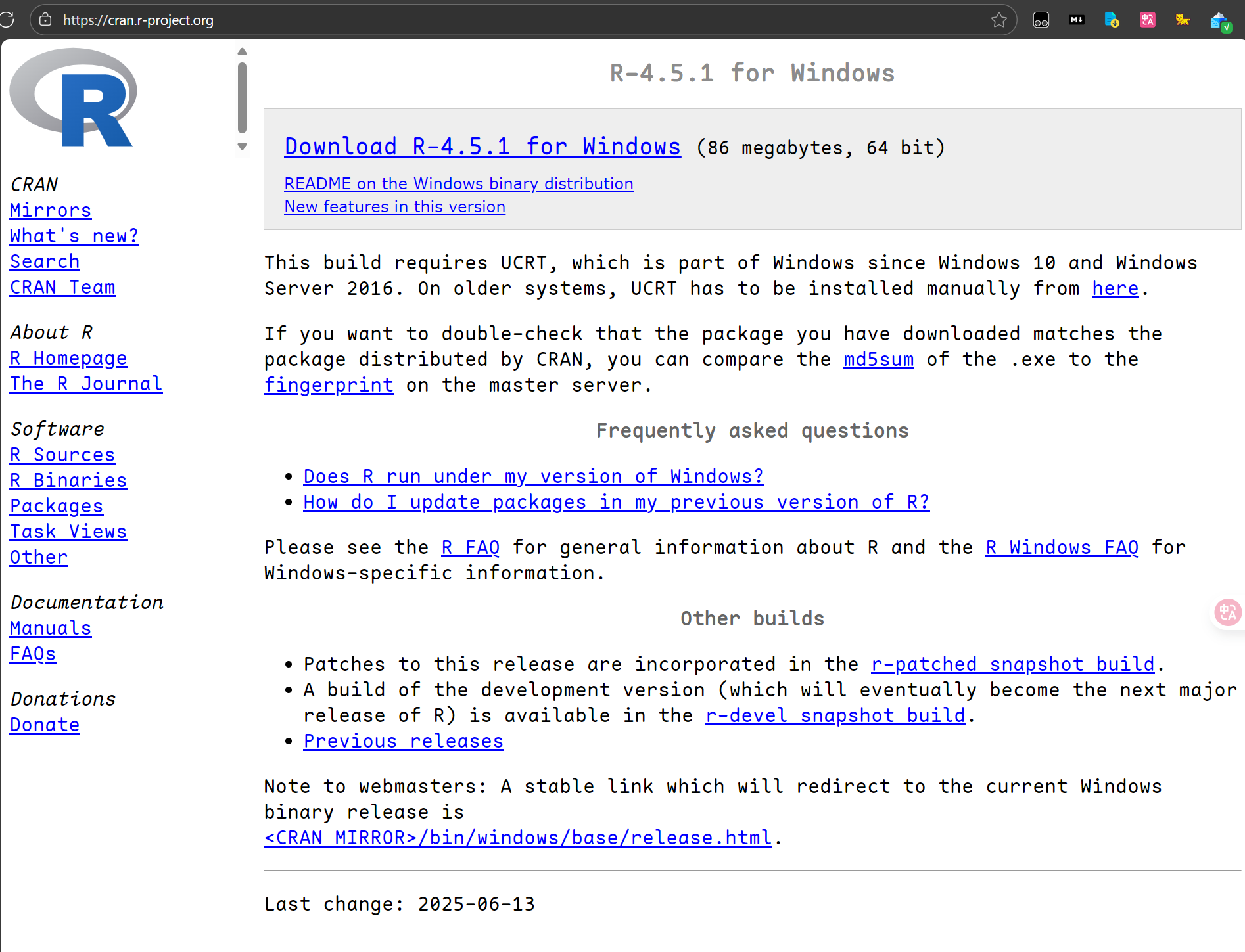
等待下好:

双击点开:
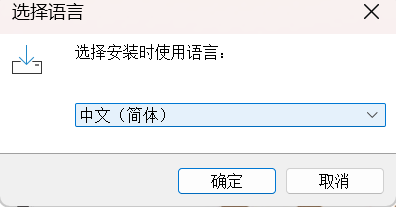
一直按下一步即可(中途可以自己改安装位置,其他的不重要)。
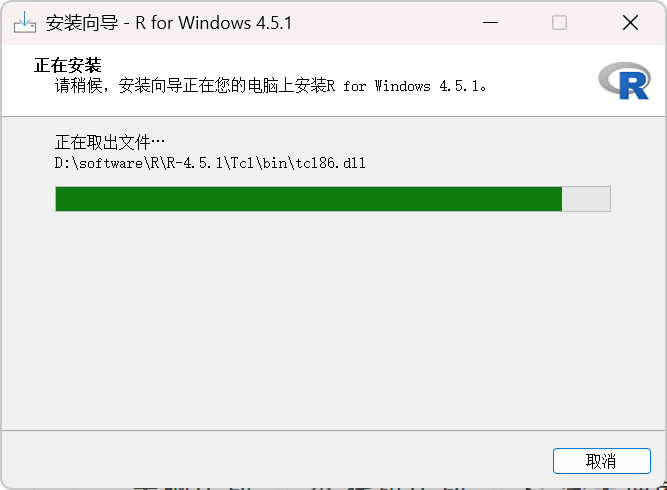
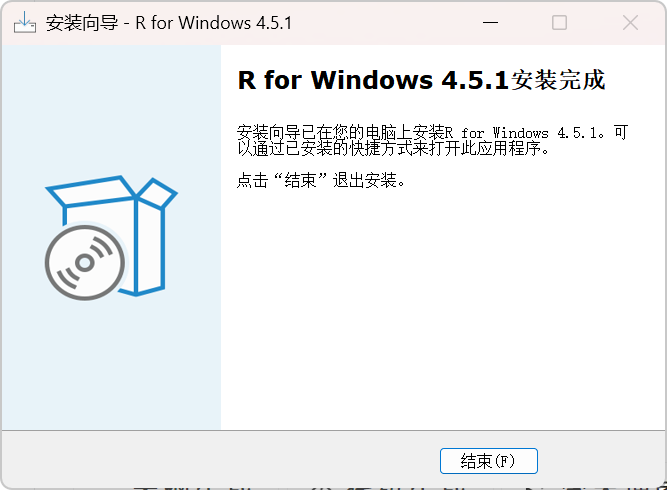
安装 Rstudio
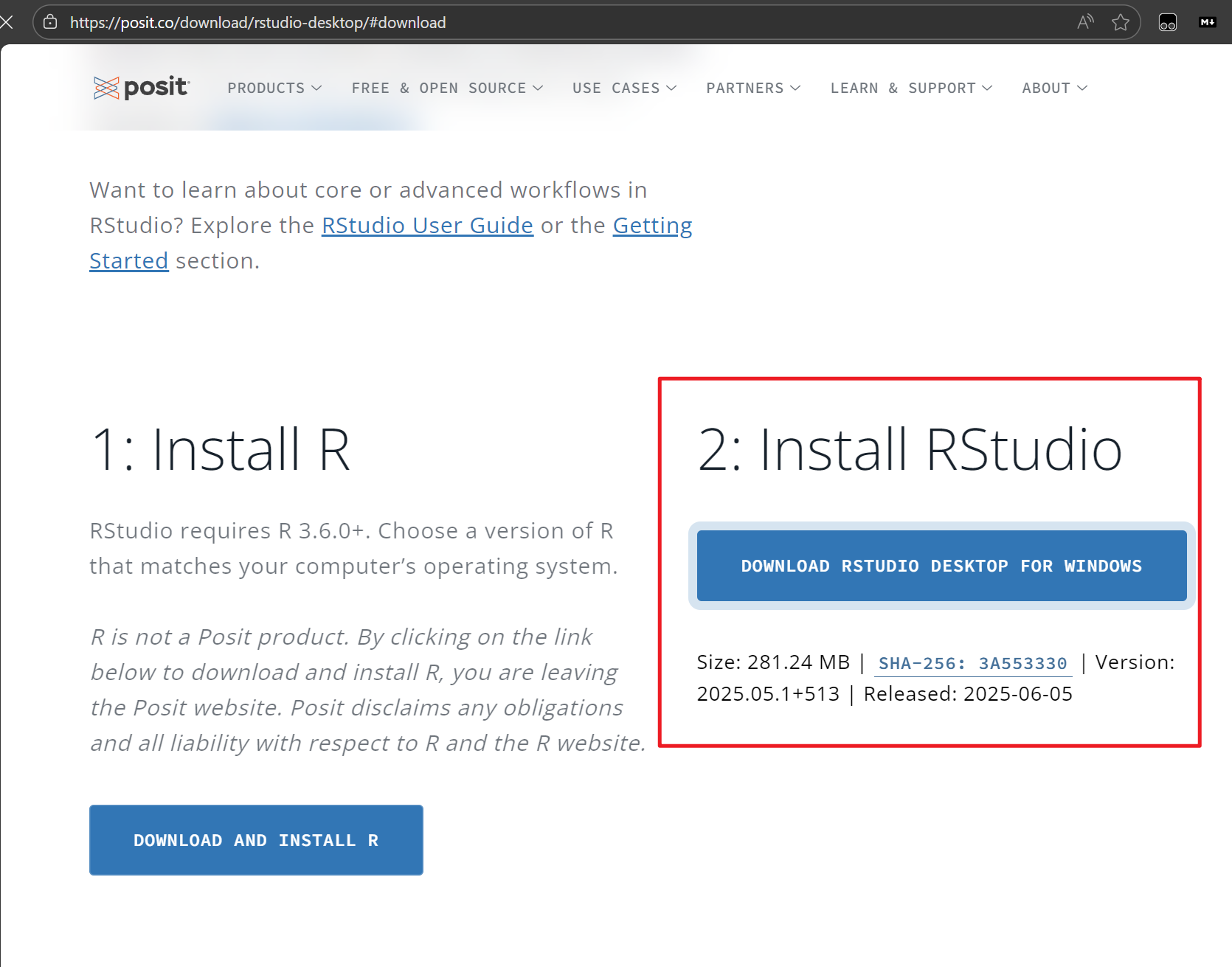

一样的,除了安装路径可以自己改之外其他都直接按下一步
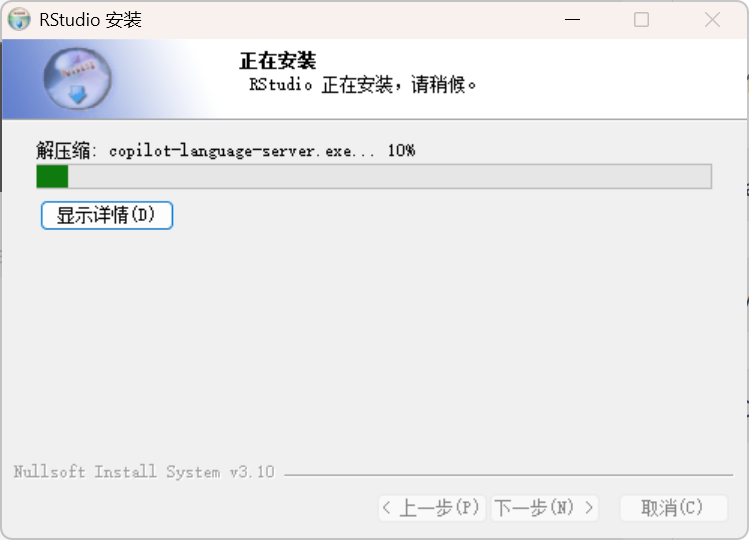
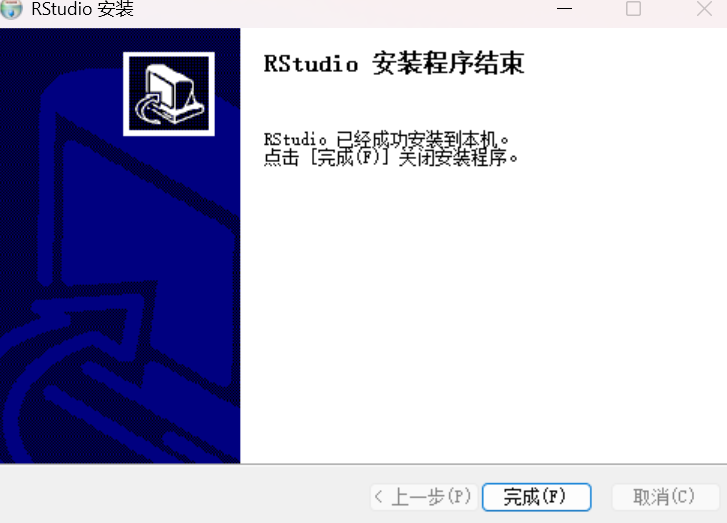
打开。如果自己系统是x64就选x64,否则就选别的。
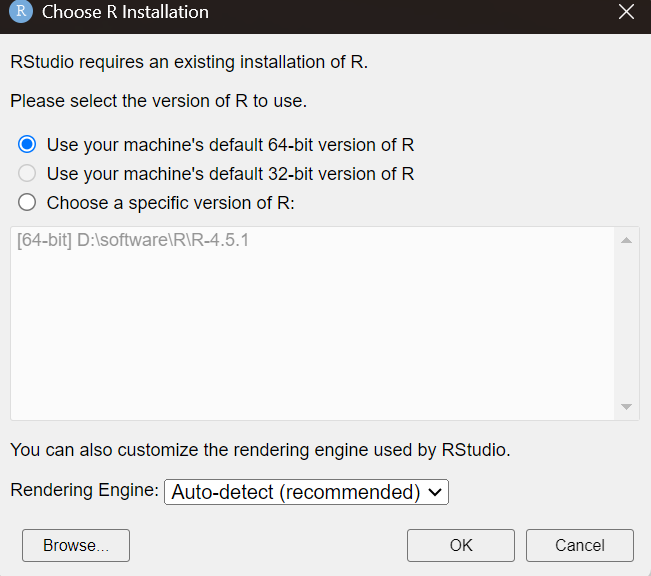
发现弹窗这个,可以直接点取消:
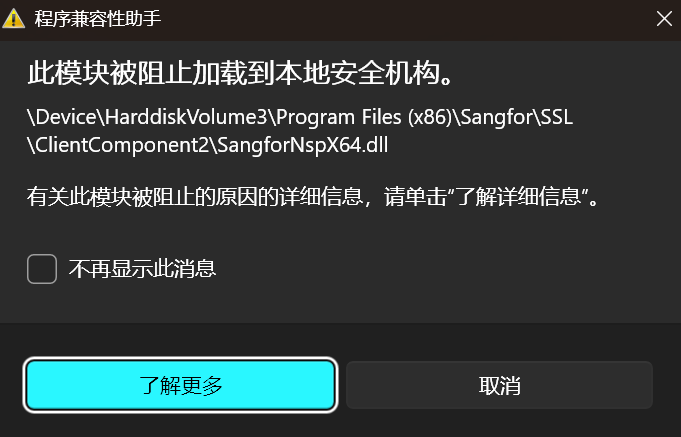
然后还发现有这个弹窗,这个是是否要自动提交crash报告给官方,不喜欢交报告可以点否:
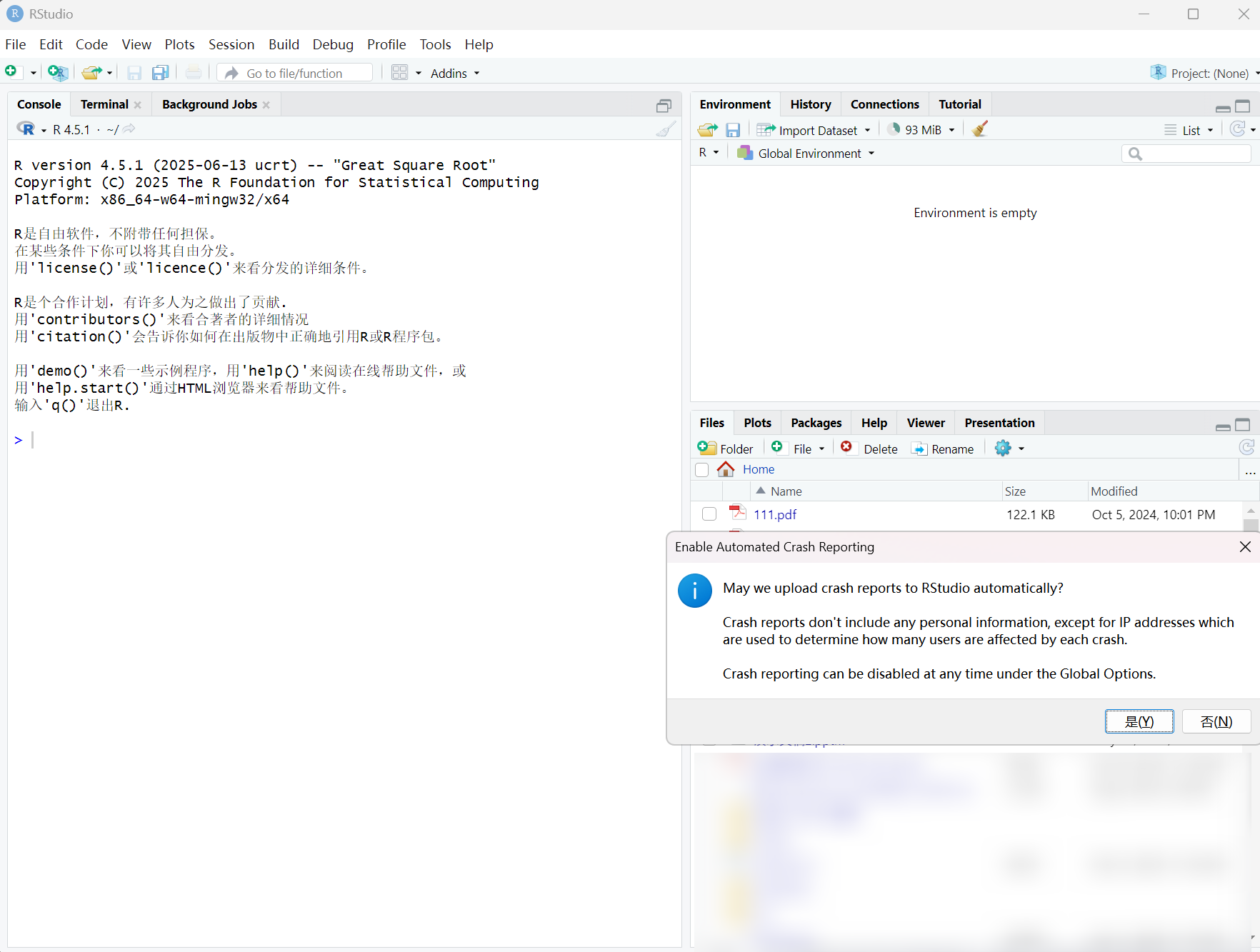
导入 ggplot2
在左边的输入框里输入:
install.packages('ggplot2')
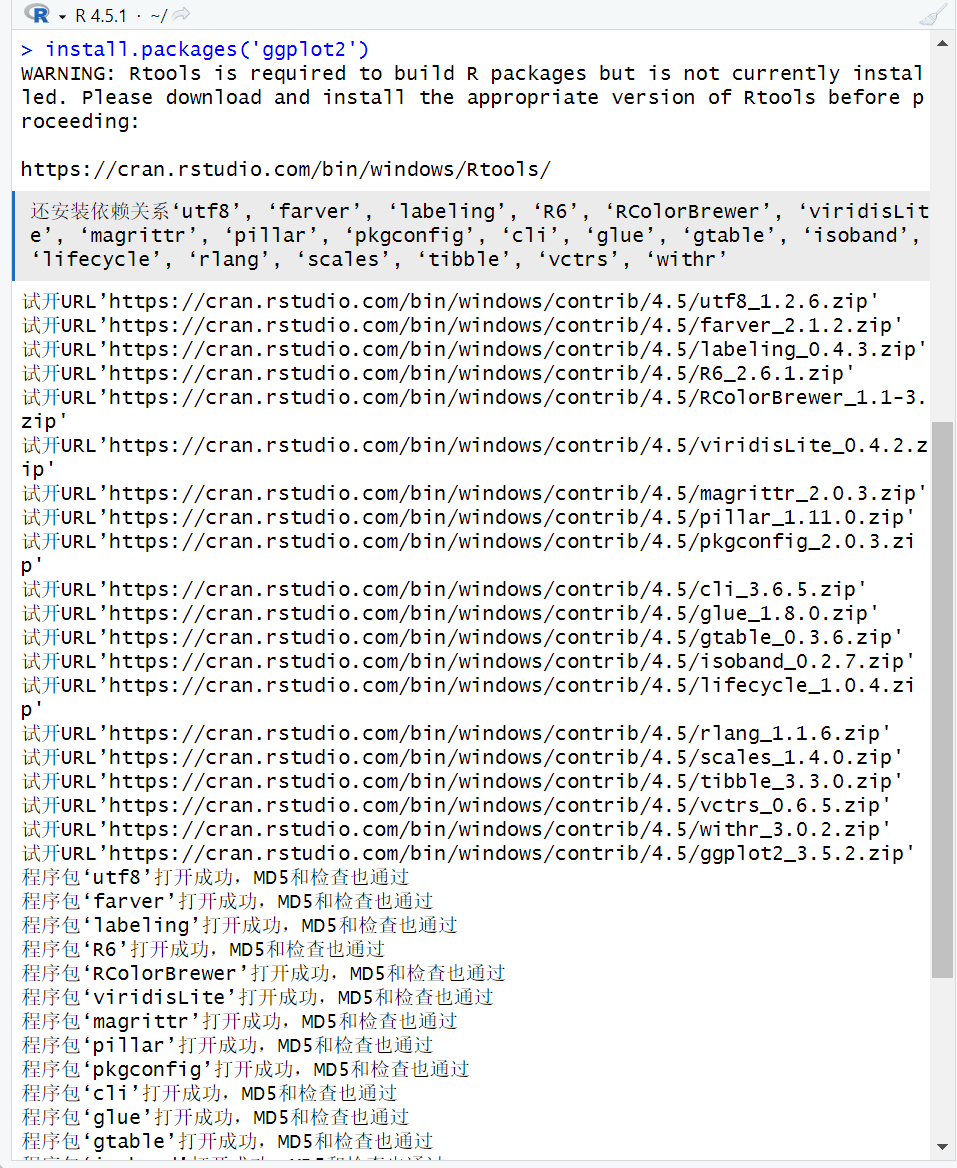
为了装来自github上的包,也顺便再多装个其他的package:
install.packages('remotes')
或者装这个包:
install.packages('devtools')
以堆积图为例
堆积图的英文是:Stacked Bar Chart
在 awesome ggplot2 中搜到的是这个仓库:JEFworks-Lab/scatterbar: Scatterbar - data visualization for proportional data across many spatially resolved coordinates
参考教程说的,运行这行指令安装:
require(remotes)
remotes::install_github('JEFworks-Lab/scatterbar')
运行这行指令测试:
library(scatterbar)
data("mOB")
plot(mOB$xy)
测试正常:
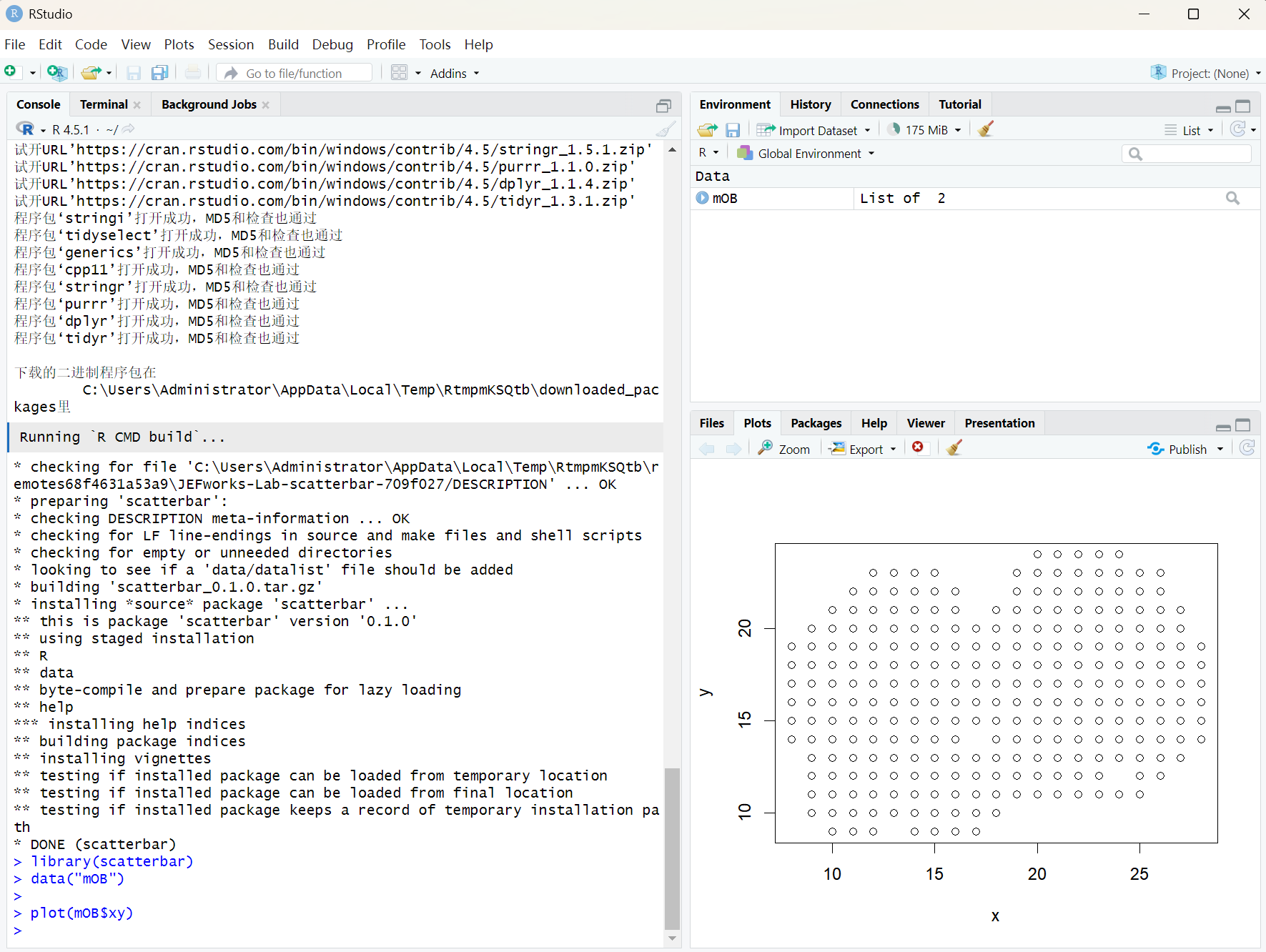
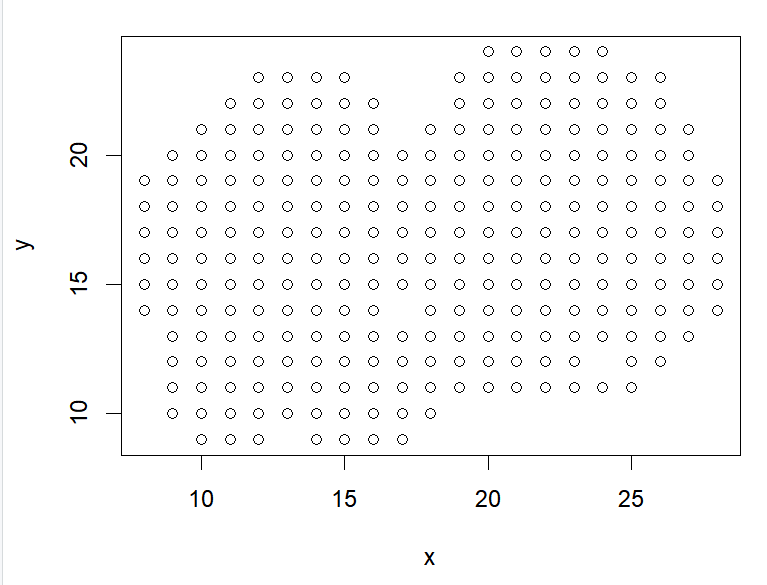
本账号所有文章均为原创,欢迎转载,请注明文章出处:https://shandianchengzi.blog.csdn.net/article/details/150923823。百度和各类采集站皆不可信,搜索请谨慎鉴别。技术类文章一般都有时效性,本人习惯不定期对自己的博文进行修正和更新,因此请访问出处以查看本文的最新版本。